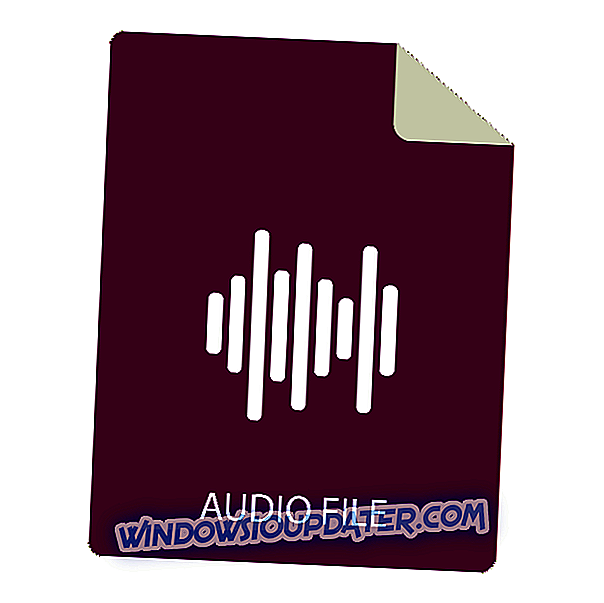การแก้ไข: คุณไม่สามารถเล่นผู้เล่นหลายคนออนไลน์ Xbox Live ได้บัญชีของคุณได้รับการตั้งค่าแล้ว
“ เราได้รับข้อความที่แจ้งว่า: 'คุณไม่สามารถเล่นเกมออนไลน์แบบผู้เล่นหลายคนผ่าน Xbox Live ได้เนื่องจากวิธีการตั้งค่าบัญชีของคุณ สิ่งนี้สามารถเปลี่ยนแปลงได้ในการตั้งค่าความเป็นส่วนตัวและออนไลน์บน Xbox.com” แล้วจะเกิดอะไรขึ้นต่อไป”
นี่เป็นหนึ่งในข้อกังวลมากมายที่ผู้ใช้ Xbox ได้กล่าวถึงและอาจเป็นเรื่องที่น่ารำคาญและน่าผิดหวังโดยเฉพาะอย่างยิ่งเมื่อทุกอย่างทำงานมาก่อนและตอนนี้ก็ไม่เป็นเช่นนั้น
หากคุณได้รับข้อความเดียวกันอาจเป็นไปได้ว่าการตั้งค่าความเป็นส่วนตัวและความปลอดภัยออนไลน์บนคอนโซล Xbox One ของคุณเป็นสาเหตุของปัญหา .
ในกรณีนี้คุณต้องตรวจสอบสิ่งต่อไปนี้ก่อนจึงจะลองวิธีการแก้ปัญหาด้านล่าง:
- ตรวจสอบว่าคุณลงชื่อเข้าใช้ Xbox Live เพื่อให้คุณสามารถเปลี่ยนแปลงได้
- ตรวจสอบว่าคุณเข้าสู่คอนโซลผ่านบัญชีสำหรับผู้ใหญ่เพราะเด็กและวัยรุ่นไม่ได้รับอนุญาตให้ทำการเปลี่ยนแปลงใด ๆ ในการตั้งค่าความเป็นส่วนตัวและความปลอดภัยออนไลน์ของตนเอง
แก้ไขแล้ว: คุณไม่สามารถเล่นผู้เล่นหลายคนออนไลน์ผ่าน Xbox Live
- ตรวจสอบการแจ้งเตือนเกี่ยวกับสถานะ Xbox Live
- เปลี่ยนการตั้งค่าความเป็นส่วนตัวและความปลอดภัยออนไลน์ของคุณ
- เพิ่ม / ลบรหัสผ่าน
- เปลี่ยนการตั้งค่าความปลอดภัยความเป็นส่วนตัว
- ปิดโหมดประหยัดพลังงาน
- ปรับการตั้งค่าครอบครัว
- อนุญาต 'ยอมรับคำขอเป็นเพื่อน' และ 'เล่นเกมออนไลน์'
1. ตรวจสอบการแจ้งเตือนสถานะ Xbox Live
ไปที่บริการ Xbox Live ของคุณและตรวจสอบการแจ้งเตือนใด ๆ ในสถานะจากนั้นรอจนกว่าจะมีข้อความว่า 'ทำงานได้' ก่อนที่จะลองอีกครั้ง
2. เปลี่ยนความเป็นส่วนตัวและการตั้งค่าความปลอดภัยออนไลน์ของคุณ
หากคุณมีปัญหาใด ๆ ในการจัดการการตั้งค่าความเป็นส่วนตัวและความปลอดภัยออนไลน์บนคอนโซล Xbox One ของคุณลงชื่อเข้าใช้บัญชี Microsoft ของคุณจากนั้นคลิก Xbox One Online Safety และตรวจสอบการตั้งค่าออนไลน์ของคุณ
3. เพิ่ม / ลบรหัสผ่าน
คุณสามารถใช้รหัสผ่านเพื่อลงชื่อเข้าใช้ดังนั้นหากคุณยังไม่ได้ตั้งค่าการลงชื่อเข้าใช้การรักษาความปลอดภัยและรหัสผ่านต้องใช้รหัสผ่านก่อนที่จะเปลี่ยนการตั้งค่าคุณสามารถป้อนรหัสผ่านเพื่อทำเช่นนั้นได้ หากคุณลืมรหัสผ่านให้ลบรหัสปัจจุบันออก โดยปกติแล้ว Microsoft จะขอให้คุณใส่รหัสผ่านของบัญชีหลังจากคุณไม่ได้ป้อนรหัสที่ถูกต้องหนึ่งครั้งสามครั้ง ป้อนรหัสผ่านของคุณจากนั้นลบรหัสผ่านที่คุณลืม
หมายเหตุ: ในการสร้างรหัสผ่านใหม่ให้เลือกสร้างรหัสผ่านใหม่และทำตามคำแนะนำเพื่อเริ่มต้น หากไม่มีรหัสผ่านคุณจะต้องป้อนรหัสผ่านในกรณีที่การตั้งค่าของคุณยังคงต้องใช้รหัสผ่าน เปลี่ยนการตั้งค่าเพื่อหยุดรับพรอมต์
4. เปลี่ยนการตั้งค่าความปลอดภัยส่วนบุคคล
- ลงชื่อเข้า ใช้บัญชี Xbox Live ของคุณ
- คลิก ความปลอดภัยส่วนบุคคล
- เปลี่ยนทุกอย่างเป็น ' ทุกคน ' และ ' อนุญาต' ในช่องทำเครื่องหมายบน แท็บความเป็นส่วนตัว
- ไปที่แท็บ Xbox 360 Online Safety ที่ด้านบน
- เปลี่ยนทุกช่องทำเครื่องหมายเป็น ' อนุญาต '
- คลิก บันทึก
- โหลดเกมของคุณใหม่หรือปิดแล้วเปิดใหม่และลองเล่นอีกครั้ง
5. ปิดโหมดประหยัดพลังงาน
ผู้ใช้บางคนรายงานว่ามีปัญหาในการใช้โหมดประหยัดพลังงานบนโทรศัพท์หรือแท็บเล็ตของคุณป้องกันไม่ให้แอป Xbox ทำงานในพื้นหลังและจำเป็นต้องลงชื่อในวิธีที่ถูกต้อง ในการแก้ไขปัญหานี้ให้ลองปฏิบัติดังนี้:
- ปิด โหมดประหยัดพลังงาน บนอุปกรณ์ของคุณ
- ตรวจสอบให้แน่ใจว่าการเชื่อมต่ออินเทอร์เน็ตของคุณใช้งานได้และเชื่อถือได้ / เสถียร
- บังคับปิดแอพเกม
- เปิดแอป Xbox แล้วลงชื่อเข้าใช้ บัญชี Xbox Live ของคุณ
- เริ่มแอพเกมแล้วรอให้ลงชื่อเข้าใช้นอกจากนี้คุณยังสามารถเลือก การตั้งค่า> ลงชื่อเข้าใช้
6. ปรับการตั้งค่าครอบครัว
หากคุณยังคงประสบปัญหาให้ปรับการตั้งค่าสำหรับครอบครัวของคุณ เพื่อทำสิ่งนี้:
- ไปที่หน้า การตั้งค่า Xbox Live
- ตรวจสอบว่า คุณและสมาชิกในครอบครัวของคุณ อยู่ที่นั่น
- เลือกบัญชีที่คุณต้องการเปลี่ยน
- ผ่านและตรวจสอบว่ามีการเลือกกล่องที่เกี่ยวข้อง ตรวจสอบทั้งสามคอลัมน์: ความเป็นส่วนตัว, Xbox One Online Safety และ Xbox 360 Online Safety ที่ มีความสนใจเป็นพิเศษในการตั้งค่า 'เข้าร่วมเกมแบบผู้เล่นหลายคน'
7. อนุญาต 'ยอมรับคำขอเป็นเพื่อน' และ 'เล่นเกมออนไลน์'
- ไปที่เว็บไซต์ account.xbox.com เข้าสู่ระบบภายใต้บัญชีของคุณ
- ไปที่หน้า“ ความเป็นส่วนตัว & ความปลอดภัยออนไลน์”
- บนหน้าคุณควรเห็นโปรไฟล์และลูกของคุณ
- คลิกที่รูปโปรไฟล์ลูกควรเป็นสีเขียวทันที
- คลิกแท็บ“ Xbox One Online Safety”
- อนุญาตทุกอย่างยกเว้น“ ซื้อและดาวน์โหลด”
- คลิกบันทึกที่ด้านล่าง
- คลิกแท็บ“ Xbox 360 Online Safety”
- อนุญาต 2 คนแรก“ ยอมรับคำขอเป็นเพื่อน” และ“ เล่นเกมออนไลน์”
- ให้แน่ใจว่าคุณบันทึกการตั้งค่า
โซลูชันใด ๆ เหล่านี้ช่วยได้หรือไม่ แจ้งให้เราทราบในส่วนความเห็นด้านล่าง